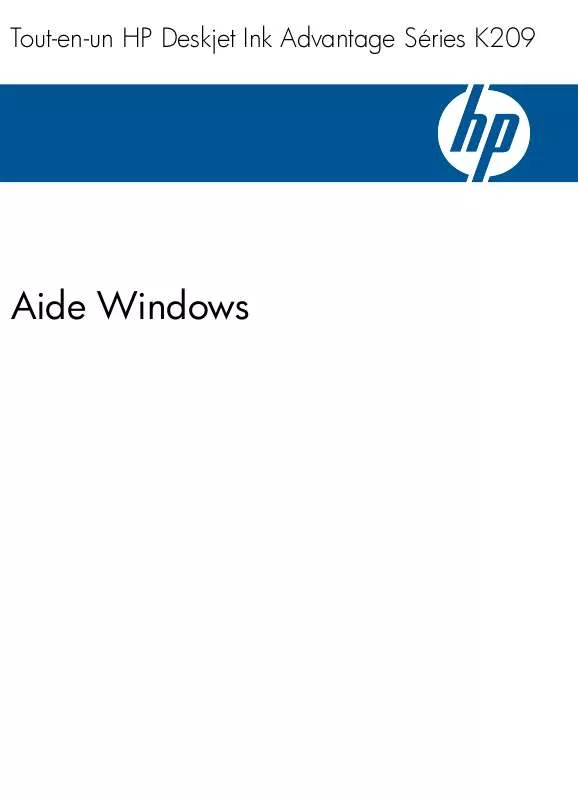Mode d'emploi COMPAQ DESKJET K209 AIDE WINDOWS
UneNotice offre un service communautaire de partage, d'archivage en ligne et de recherche de documentation relative à l'utilisation de matériels ou logiciels : notice, mode d'emploi, notice d'utilisation, guide d'installation, manuel technique... N'OUBLIEZ PAS DE LIRE LE MODE D'EMPLOI AVANT D'ACHETER!
Si le contenu de ce document correpond à la notice, au mode d'emploi, à la liste d'instruction, d'installation ou d'utilisation, au manuel, au schéma de montage ou au guide que vous cherchez. N'hésitez pas à la télécharger. UneNotice vous permet d'accèder facilement aux informations sur le mode d'emploi COMPAQ DESKJET K209. Nous espérons que le manuel COMPAQ DESKJET K209 vous sera utile.
Vous possédez un COMPAQ DESKJET K209, avec UneNotice, vous allez pouvoir mieux l'utiliser. Si vous avez un problème avec votre COMPAQ DESKJET K209, pensez à consulter les dernières pages du mode d'emploi qui contiennent souvent les principales solutions.
Extrait du mode d'emploi : notice COMPAQ DESKJET K209AIDE WINDOWS
Les instructions détaillées pour l'utilisation figurent dans le Guide de l'utilisateur.
[. . . ] Tout-en-un HP Deskjet Ink Advantage Séries K209
Aide Windows
Tout-en-un HP Deskjet Ink Advantage Séries K209
Sommaire
1 2 Comment. . . . . . . . . . . . . . . . . . . . . . . . . . . . . . . . . . . . . . . . . . . . . . . . . . . . . . . . . . . . . . . . . . . . . . . . . . . . . . . . . . . . . . . . . . . . . . . . . . . . . . . . . . . . . . . . . . . . . . . . . . . . . . . . . . . 3
Sommaire
Apprenez à utiliser l'appareil Tout-en-un HP Composants de l'imprimante. . . . . . . . . . . . . . . . . . . . . . . . . . . . . . . . . . . . . . . . . . . . . . . . . . . . . . . . . . . . . . . . . . . . . . . . . . . . . . . . . . . . . . . . . . . . . . . . . . . . . . 5 Fonctions du panneau de commande. . . . . . . . . . . . . . . . . . . . . . . . . . . . . . . . . . . . . . . . . . . . . . . . . . . . . . . . . . . . . . . . . . . . . . . . . . . . . . . . . . . . . . . . 6 Imprimer Imprimer les documents. . . . . . . . . . . . . . . . . . . . . . . . . . . . . . . . . . . . . . . . . . . . . . . . . . . . . . . . . . . . . . . . . . . . . . . . . . . . . . . . . . . . . . . . . . . . . . . . . . . . . . . . . . . . . 9 Impression de photos. . . . . . . . . . . . . . . . . . . . . . . . . . . . . . . . . . . . . . . . . . . . . . . . . . . . . . . . . . . . . . . . . . . . . . . . . . . . . . . . . . . . . . . . . . . . . . . . . . . . . . . . . . . . . . . 10 Impression d'enveloppes. . . . . . . . . . . . . . . . . . . . . . . . . . . . . . . . . . . . . . . . . . . . . . . . . . . . . . . . . . . . . . . . . . . . . . . . . . . . . . . . . . . . . . . . . . . . . . . . . . . . . . . . . . 12 Impression sur supports spécialisés. . . . . . . . . . . . . . . . . . . . . . . . . . . . . . . . . . . . . . . . . . . . . . . . . . . . . . . . . . . . . . . . . . . . . . . . . . . . . . . . . . . . . . . . . 13 Impression d'une page Web. . . . . . . . . . . . . . . . . . . . . . . . . . . . . . . . . . . . . . . . . . . . . . . . . . . . . . . . . . . . . . . . . . . . . . . . . . . . . . . . . . . . . . . . . . . . . . . . . . . . . 19 Numérisation Numérisation vers un ordinateur. . . . . . . . . . . . . . . . . . . . . . . . . . . . . . . . . . . . . . . . . . . . . . . . . . . . . . . . . . . . . . . . . . . . . . . . . . . . . . . . . . . . . . . . . . . . . . 31 Copie Copie de documents textuels ou mixtes. . . . . . . . . . . . . . . . . . . . . . . . . . . . . . . . . . . . . . . . . . . . . . . . . . . . . . . . . . . . . . . . . . . . . . . . . . . . . . . . . . . 33 Définition du type de papier de copie. . . . . . . . . . . . . . . . . . . . . . . . . . . . . . . . . . . . . . . . . . . . . . . . . . . . . . . . . . . . . . . . . . . . . . . . . . . . . . . . . . . . . . . 35 Utilisation des cartouches Vérification des niveaux d'encre estimés. . . . . . . . . . . . . . . . . . . . . . . . . . . . . . . . . . . . . . . . . . . . . . . . . . . . . . . . . . . . . . . . . . . . . . . . . . . . . . . . . . 37 Commande de fournitures d'encre. . . . . . . . . . . . . . . . . . . . . . . . . . . . . . . . . . . . . . . . . . . . . . . . . . . . . . . . . . . . . . . . . . . . . . . . . . . . . . . . . . . . . . . . . . . 38 Nettoyage automatique des cartouches d'encre. . . . . . . . . . . . . . . . . . . . . . . . . . . . . . . . . . . . . . . . . . . . . . . . . . . . . . . . . . . . . . . . . . . . . . 39 Remplacement des cartouches. . . . . . . . . . . . . . . . . . . . . . . . . . . . . . . . . . . . . . . . . . . . . . . . . . . . . . . . . . . . . . . . . . . . . . . . . . . . . . . . . . . . . . . . . . . . . . . . 39 Informations de garantie sur les cartouches. . . . . . . . . . . . . . . . . . . . . . . . . . . . . . . . . . . . . . . . . . . . . . . . . . . . . . . . . . . . . . . . . . . . . . . . . . . . . 41 Résolution de problèmes Assistance HP. . . . . . . . . . . . . . . . . . . . . . . . . . . . . . . . . . . . . . . . . . . . . . . . . . . . . . . . . . . . . . . . . . . . . . . . . . . . . . . . . . . . . . . . . . . . . . . . . . . . . . . . . . . . . . . . . . . . . . . . . . 43 Dépannage concernant l'installation. . . . . . . . . . . . . . . . . . . . . . . . . . . . . . . . . . . . . . . . . . . . . . . . . . . . . . . . . . . . . . . . . . . . . . . . . . . . . . . . . . . . . . . . . 46 Dépannage des problèmes de qualité d'impression. . . . . . . . . . . . . . . . . . . . . . . . . . . . . . . . . . . . . . . . . . . . . . . . . . . . . . . . . . . . . . . . . 52 Dépannage des problèmes d'impression. . . . . . . . . . . . . . . . . . . . . . . . . . . . . . . . . . . . . . . . . . . . . . . . . . . . . . . . . . . . . . . . . . . . . . . . . . . . . . . . . 68 Dépannage des problèmes de numérisation. . . . . . . . . . . . . . . . . . . . . . . . . . . . . . . . . . . . . . . . . . . . . . . . . . . . . . . . . . . . . . . . . . . . . . . . . . . . 74 Dépannage des problèmes de copie. . . . . . . . . . . . . . . . . . . . . . . . . . . . . . . . . . . . . . . . . . . . . . . . . . . . . . . . . . . . . . . . . . . . . . . . . . . . . . . . . . . . . . . . 76 Erreurs. . . . . . . . . . . . . . . . . . . . . . . . . . . . . . . . . . . . . . . . . . . . . . . . . . . . . . . . . . . . . . . . . . . . . . . . . . . . . . . . . . . . . . . . . . . . . . . . . . . . . . . . . . . . . . . . . . . . . . . . . . . . . . . . . . . . . . 80
3
5 6
7
8
10 Renseignements techniques Avertissement. . . . . . . . . . . . . . . . . . . . . . . . . . . . . . . . . . . . . . . . . . . . . . . . . . . . . . . . . . . . . . . . . . . . . . . . . . . . . . . . . . . . . . . . . . . . . . . . . . . . . . . . . . . . . . . . . . . . . . . . . 103 Caractéristiques techniques. . . . . . . . . . . . . . . . . . . . . . . . . . . . . . . . . . . . . . . . . . . . . . . . . . . . . . . . . . . . . . . . . . . . . . . . . . . . . . . . . . . . . . . . . . . . . . . . . . . 103 Programme de gestion des produits en fonction de l'environnement . . . . . . . . . . . . . . . . . . . . . . . . . . . . . . . . . . . . 104 Déclarations de réglementation. . . . . . . . . . . . . . . . . . . . . . . . . . . . . . . . . . . . . . . . . . . . . . . . . . . . . . . . . . . . . . . . . . . . . . . . . . . . . . . . . . . . . . . . . . . . . . 108 Index. . . . . . . . . . . . . . . . . . . . . . . . . . . . . . . . . . . . . . . . . . . . . . . . . . . . . . . . . . . . . . . . . . . . . . . . . . . . . . . . . . . . . . . . . . . . . . . . . . . . . . . . . . . . . . . . . . . . . . . . . . . . . . . . . . . . . . . . . . . . 113
1
Sommaire
2
1
Comment. . .
Apprenez à utiliser votre appareil Tout-en-un HP · · · · « Copie de documents textuels ou mixtes, » page 33 « Numérisation vers un ordinateur, » page 31 « Chargement des supports, » page 27 « Remplacement des cartouches, » page 39
Comment. . .
3
Comment. . .
Chapitre 1
Comment. . . 4 Comment. . .
2
Apprenez à utiliser l'appareil Tout-en-un HP
· · Composants de l'imprimante Fonctions du panneau de commande
Composants de l'imprimante
1 2 3 4 5 6 7 8 9 10 11 12 13 14 15 16
Panneau de commandes Porte d'accès à la cartouche Bac d'alimentation Rallonge du bac d'alimentation (également appelée rallonge du bac) Guide-papier Chariot Vitre Intérieur du capot Porte arrière Port USB arrière Raccordement électrique (utilisez exclusivement l'adaptateur secteur fourni par HP). Capot Chargement de l'étiquette d'origine Cartouches d'impression Voyant d'avertissement Apprenez à utiliser l'appareil Tout-en-un HP 5 Guide de largeur du papier du bac d'alimentation principal
Composants de l'imprimante
Chapitre 2
Fonctions du panneau de commande
Apprenez à utiliser l'appareil Tout-en-un HP 6
1
Marche/Arrêt : Permet de mettre le produit sous tension ou hors tension. Lorsque le produit est hors tension, il continue à recevoir une quantité minimale de courant. [. . . ] Remarque Vous pouvez également ouvrir la Boîte à outils de l'imprimante à partir de la boîte de dialogue Propriétés d'impression. Dans la boîte de dialogue Propriétés d'impression, cliquez sur l'onglet Fonctionnalités, puis sur Services de l'imprimante. La Boîte à outils de l'imprimante apparaît. Cliquez sur l'onglet Services du périphérique. Cliquez sur Alignement de l'imprimante. Le produit imprime une page de test, aligne la tête d'impression et étalonne l'imprimante. Cause: L'alignement de l'imprimante était nécessaire. Si le problème persiste, passez à la solution suivante.
Dépannage des problèmes de qualité d'impression
61
Résolution de problèmes
3. Vérifiez que l'appareil est sélectionné en tant qu'imprimante. Cliquez sur le bouton qui ouvre la boîte de dialogue Propriétés. Selon l'application logicielle utilisée, ce bouton peut être libellé Propriétés, Options, Configuration d'imprimante, Imprimante ou Préférences. Cliquez sur l'onglet Fonctionnalités. Dans la liste déroulante Type de papier, sélectionnez le type de papier que vous avez chargé. Dans la liste déroulante Qualité d'impression, sélectionnez la qualité d'impression adéquate pour votre projet.
Chapitre 8
Solution 6 : effectuez le nettoyage automatique des cartouches d'impression. Solution:
Résolution de problèmes 62
Procédez au nettoyage des cartouches d'impression.
Pour plus d'informations, reportez-vous à la section « Nettoyage automatique des cartouches d'encre, » page 39. Cause: Le nettoyage des buses de la cartouche était nécessaire. Si le problème persiste, passez à la solution suivante.
Solution 7 : contactez l'assistance HP Solution: Contactez l'assistance HP pour la maintenance. Si vous y êtes invité, sélectionnez votre pays/région, puis cliquez sur Contacter HP pour savoir comment contacter l'assistance technique. Cause: Un problème s'est produit au niveau de la tête d'impression.
Les impressions sont pâles ou leurs couleurs sont ternes
Si les couleurs de vos impressions ne sont pas aussi brillantes ou intenses que prévu, essayez les solutions suivantes. · · · · · · Solution 1 : assurez-vous d'utiliser des cartouches d'encre HP authentiques. Solution 2 : Vérifiez les niveaux d'encre Solution 3 : Vérification des paramètres d'impression Solution 4 : vérifiez le type de papier Solution 5 : effectuez le nettoyage automatique des cartouches d'impression. Solution 6 : contactez l'assistance HP
Solution 1 : assurez-vous d'utiliser des cartouches d'encre HP authentiques. [. . . ] Genom att lämna kasserade produkter till återvinning hjälper du till att bevara våra gemensamma naturresurser. Dessutom skyddas både människor och miljön när produkter återvinns på rätt sätt. Kommunala myndigheter, sophanteringsföretag eller butiken där varan köptes kan ge mer information om var du lämnar kasserade produkter för återvinning. , , Înlturarea echipamentelor uzate de ctre utilizatorii casnici din Uniunea European Acest simbol de pe produs sau de pe ambalajul produsului indic faptul c acest produs nu trebuie aruncat alturi de celelalte deeuri casnice. [. . . ]
CONDITIONS DE TELECHARGEMENT DE LA NOTICE COMPAQ DESKJET K209 UneNotice offre un service communautaire de partage, d'archivage en ligne et de recherche de documentation relative à l'utilisation de matériels ou logiciels : notice, mode d'emploi, notice d'utilisation, guide d'installation, manuel technique...notice COMPAQ DESKJET K209